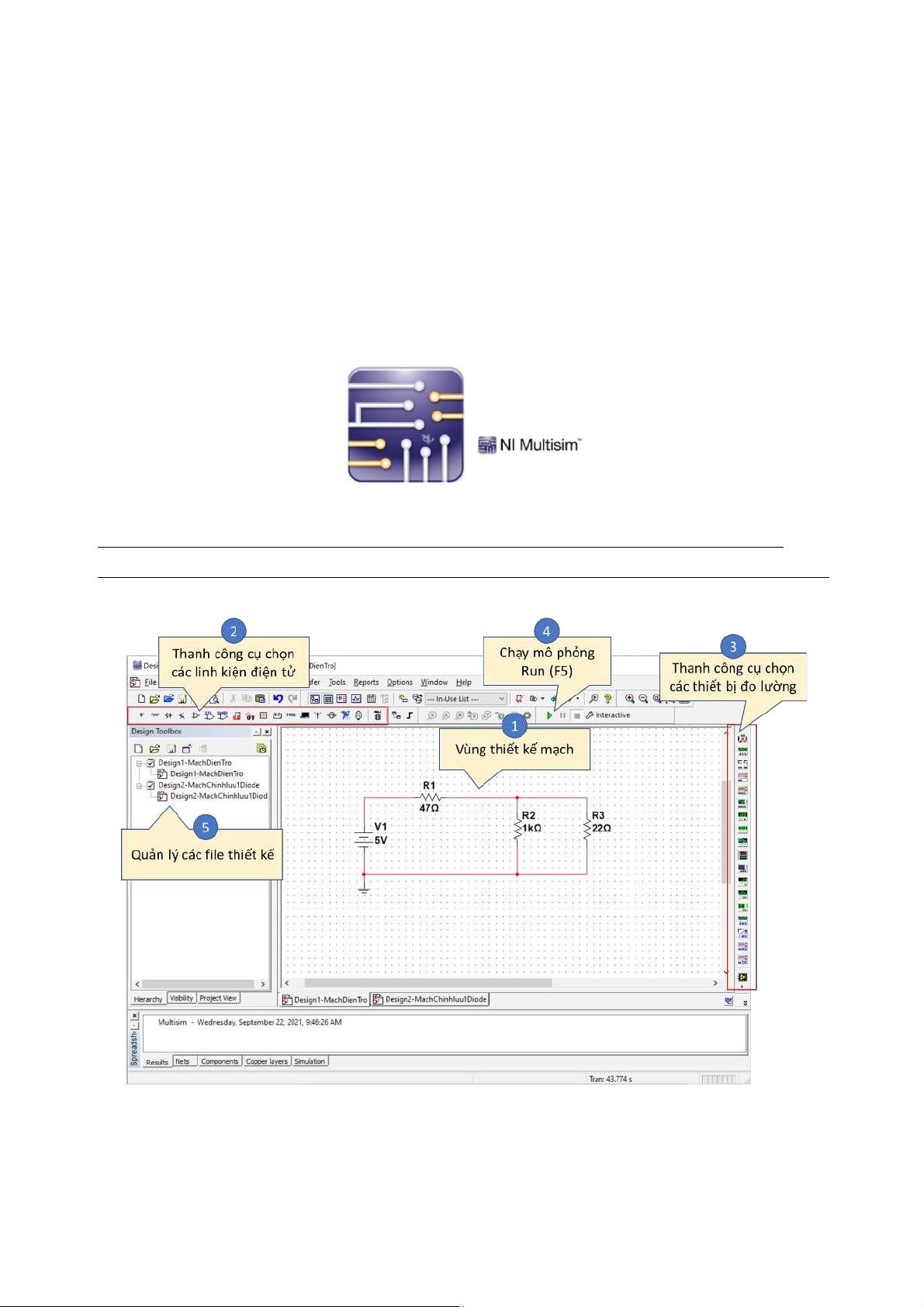
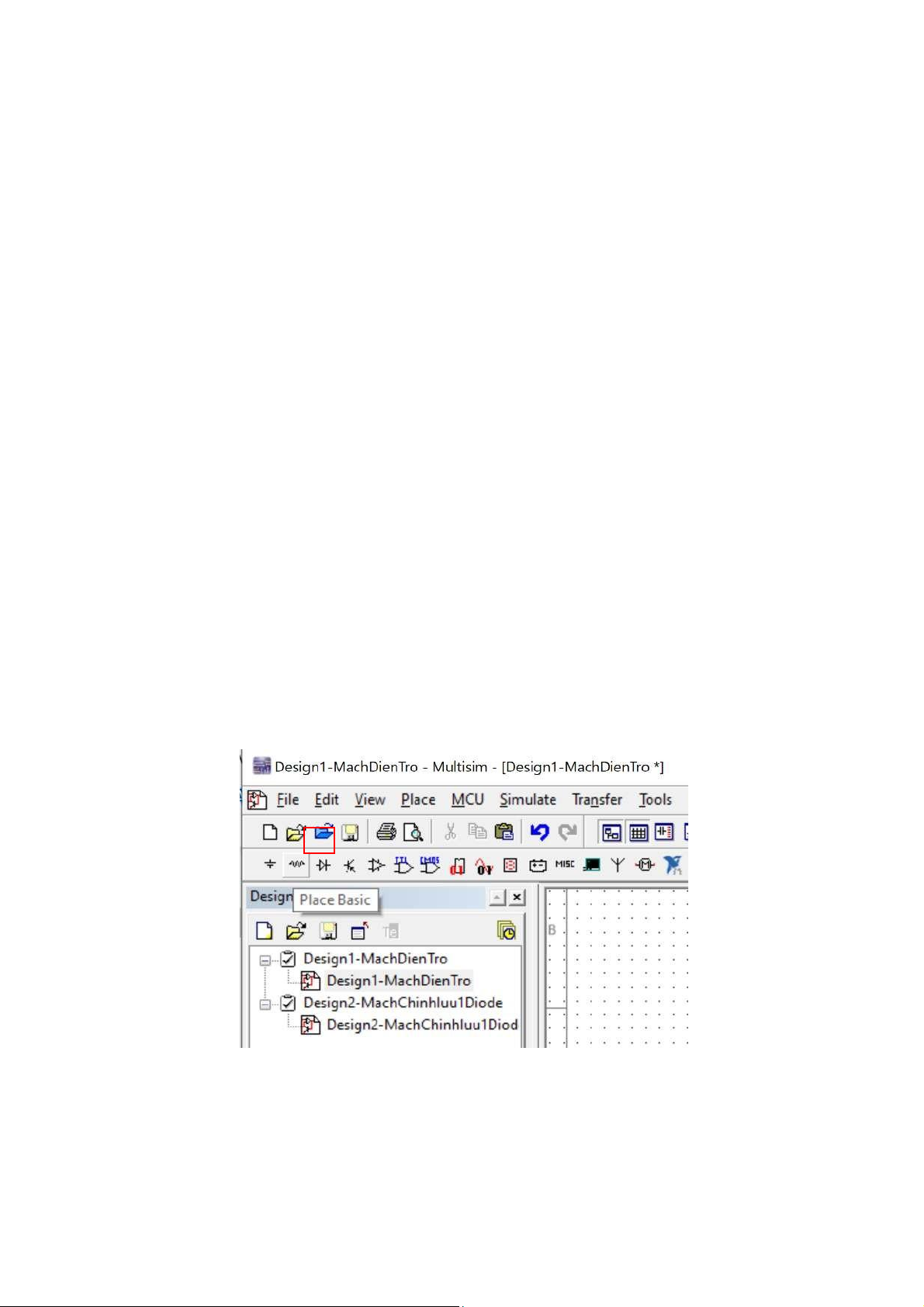
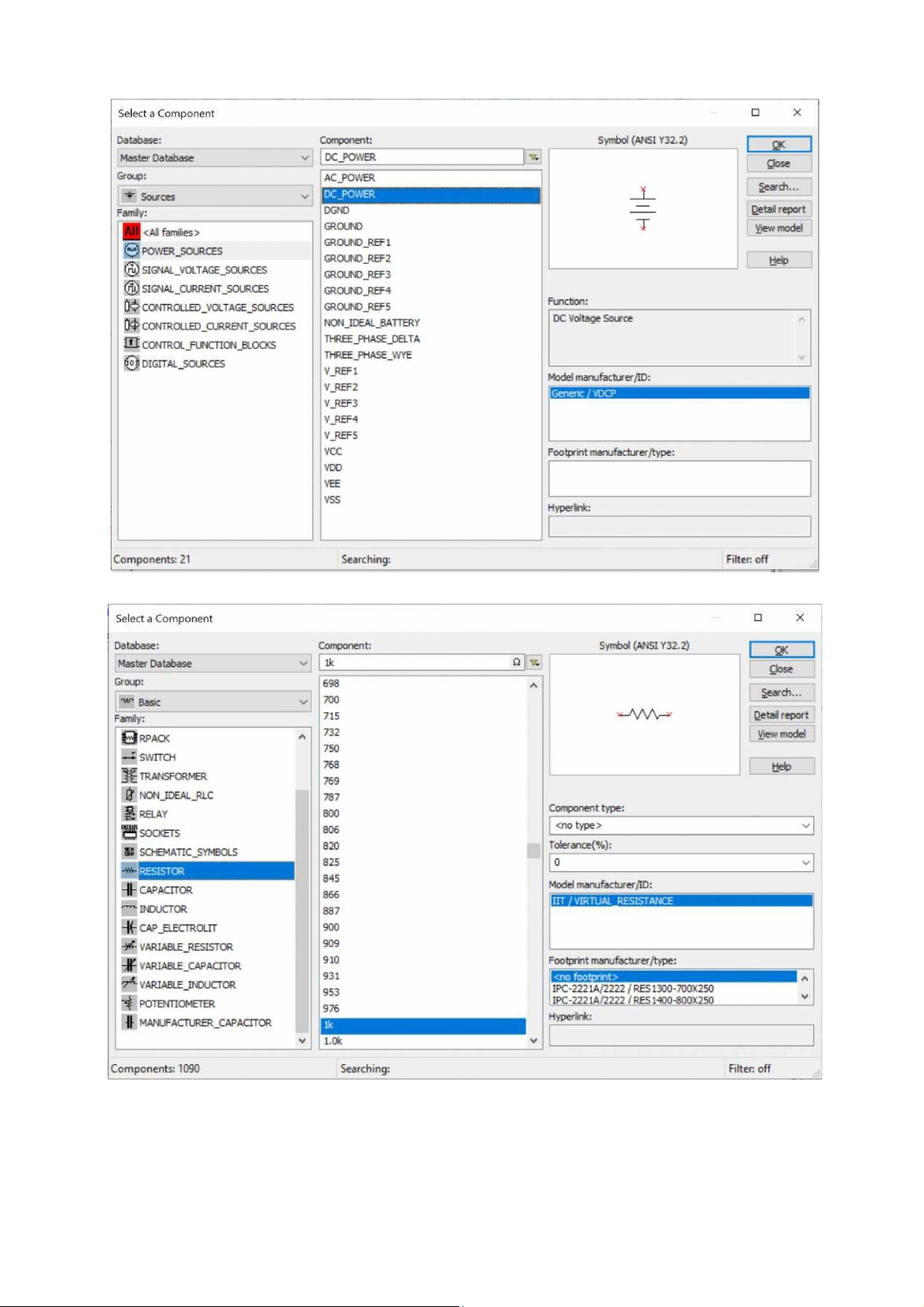
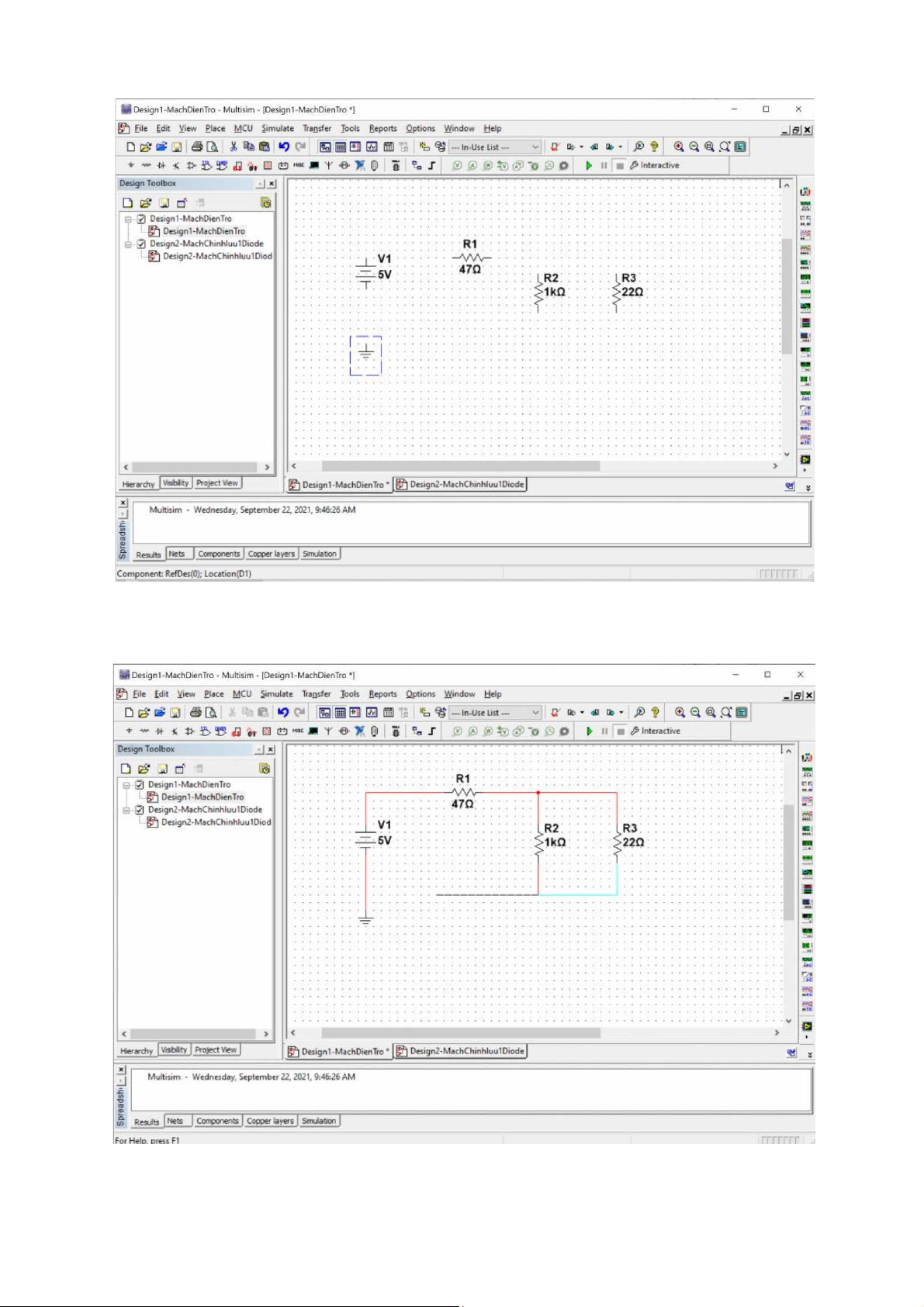
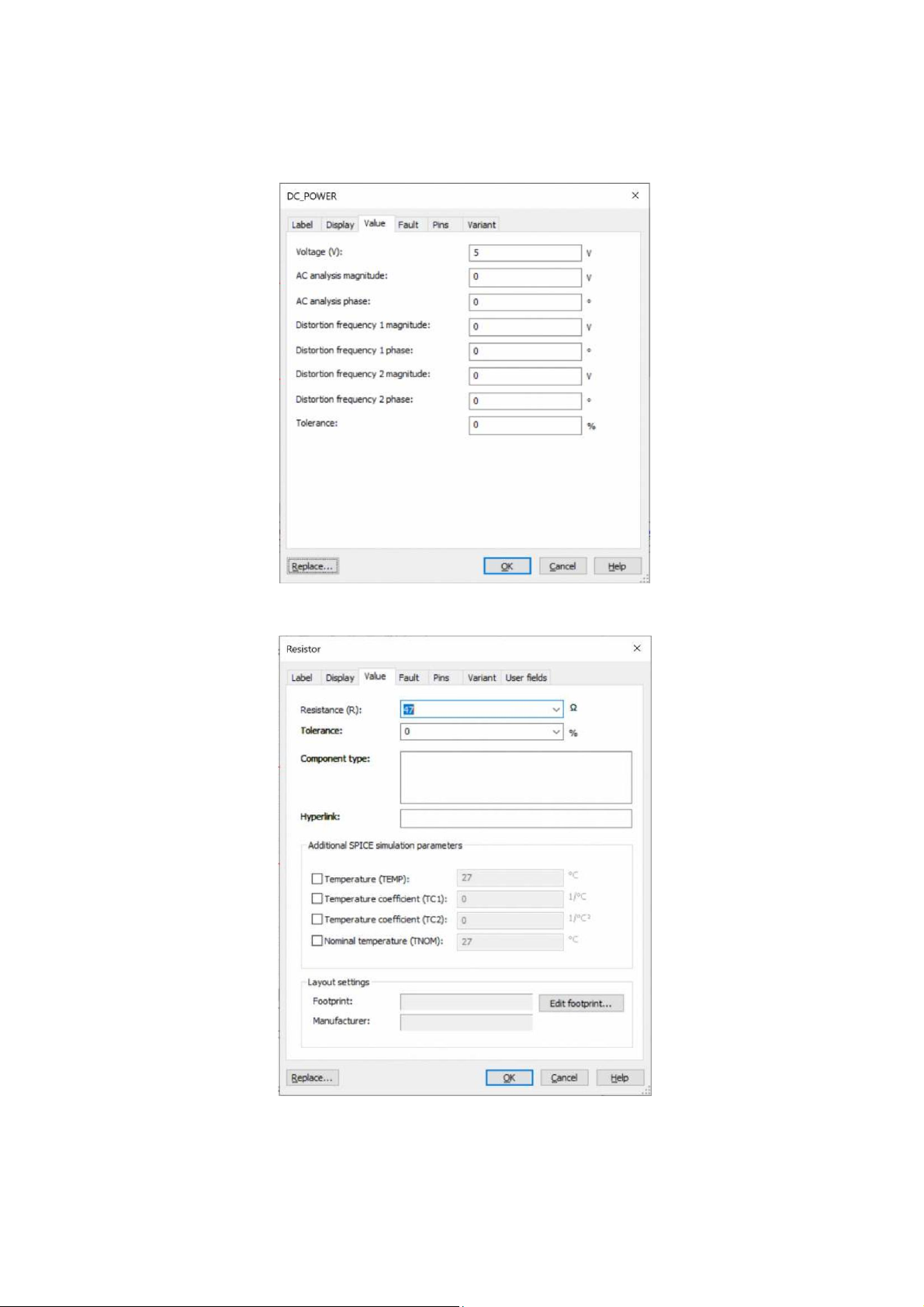
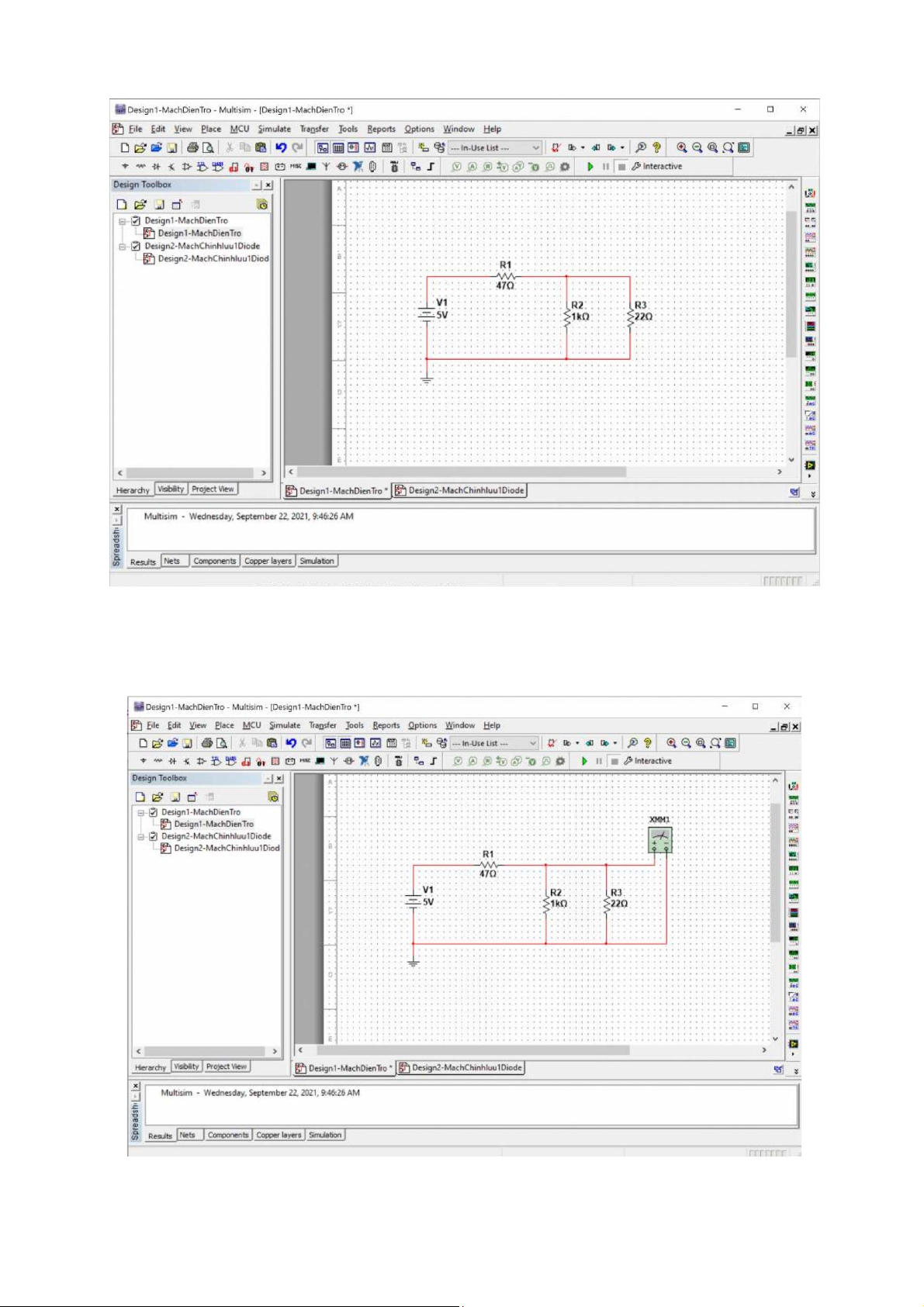
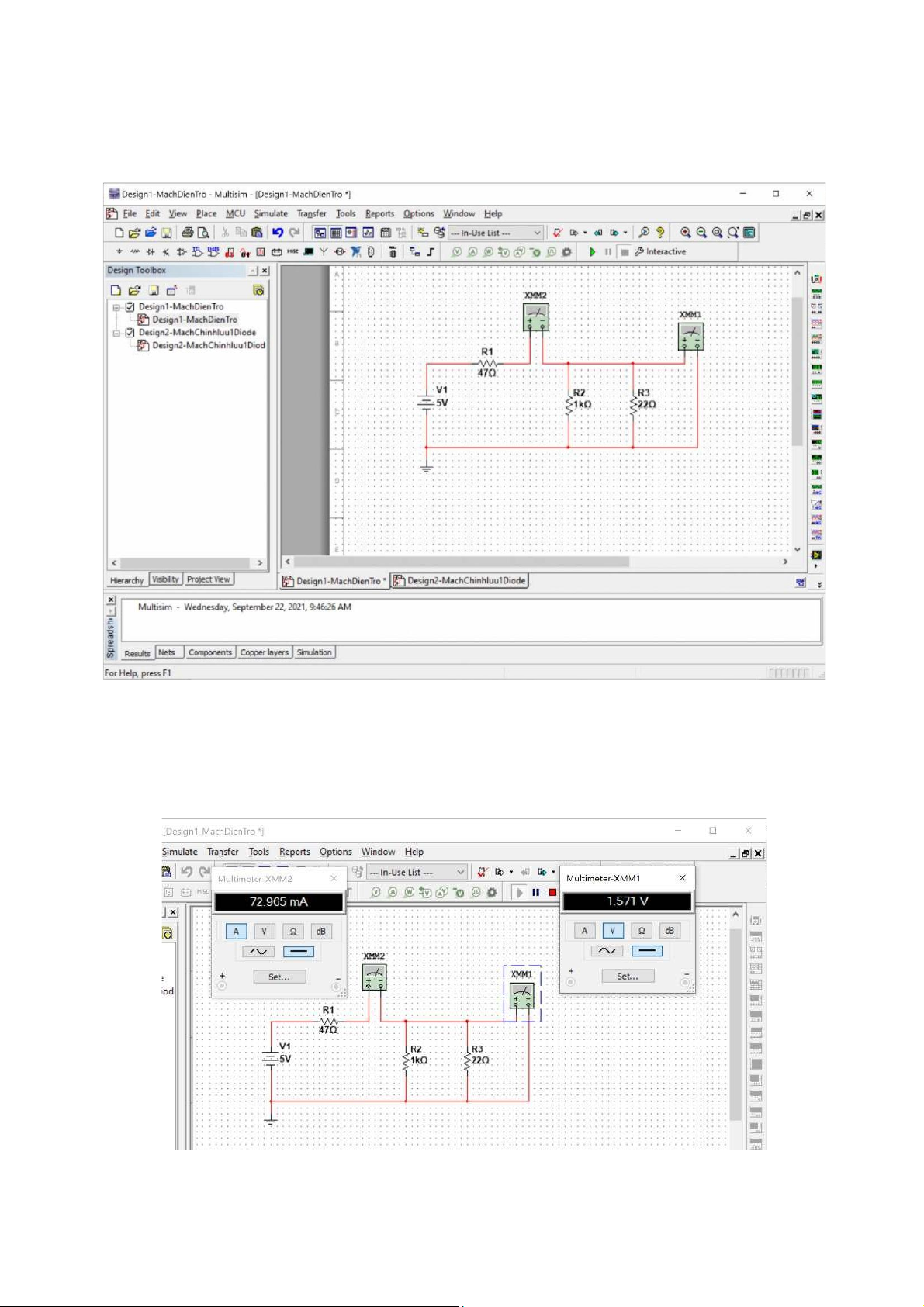
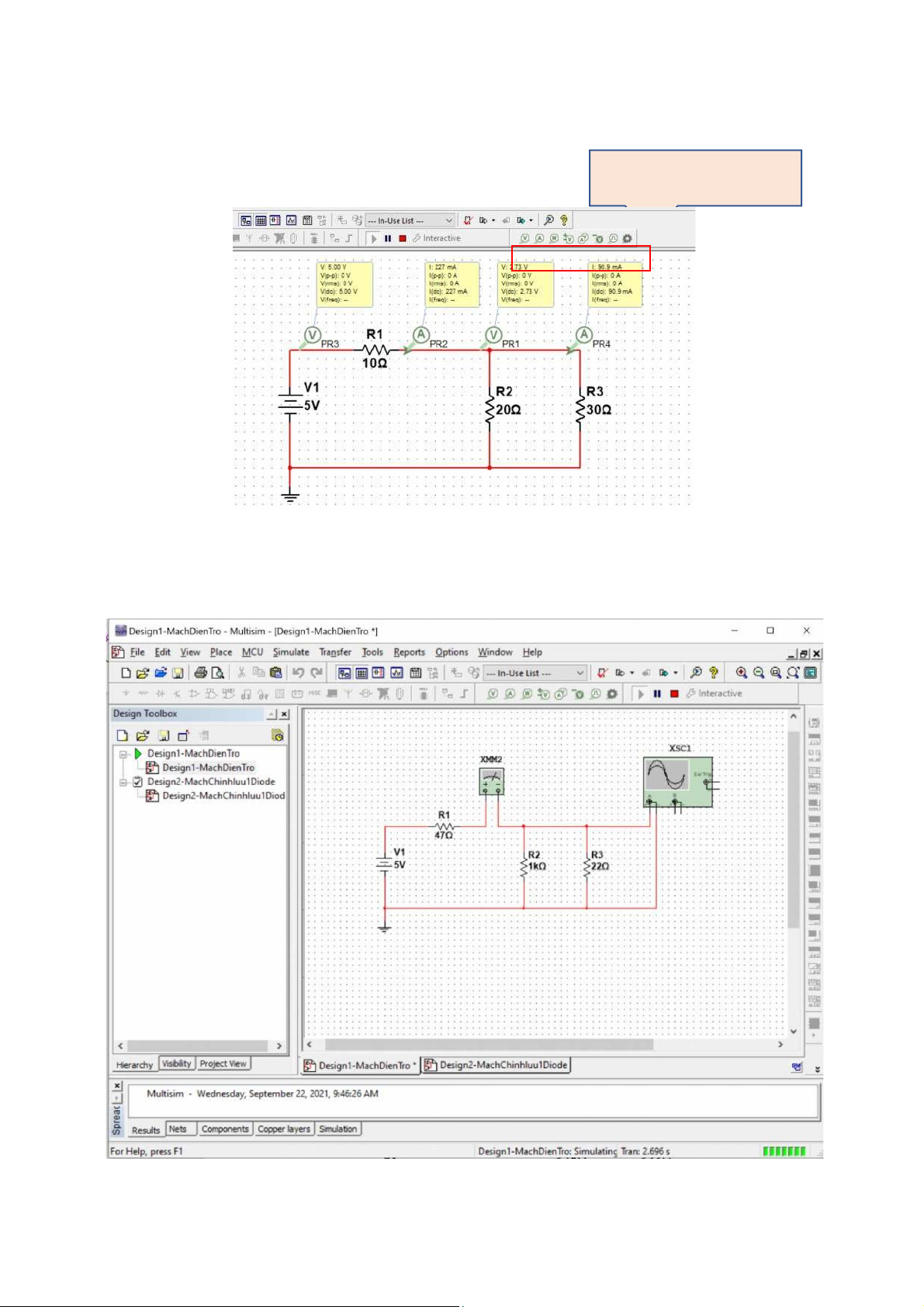
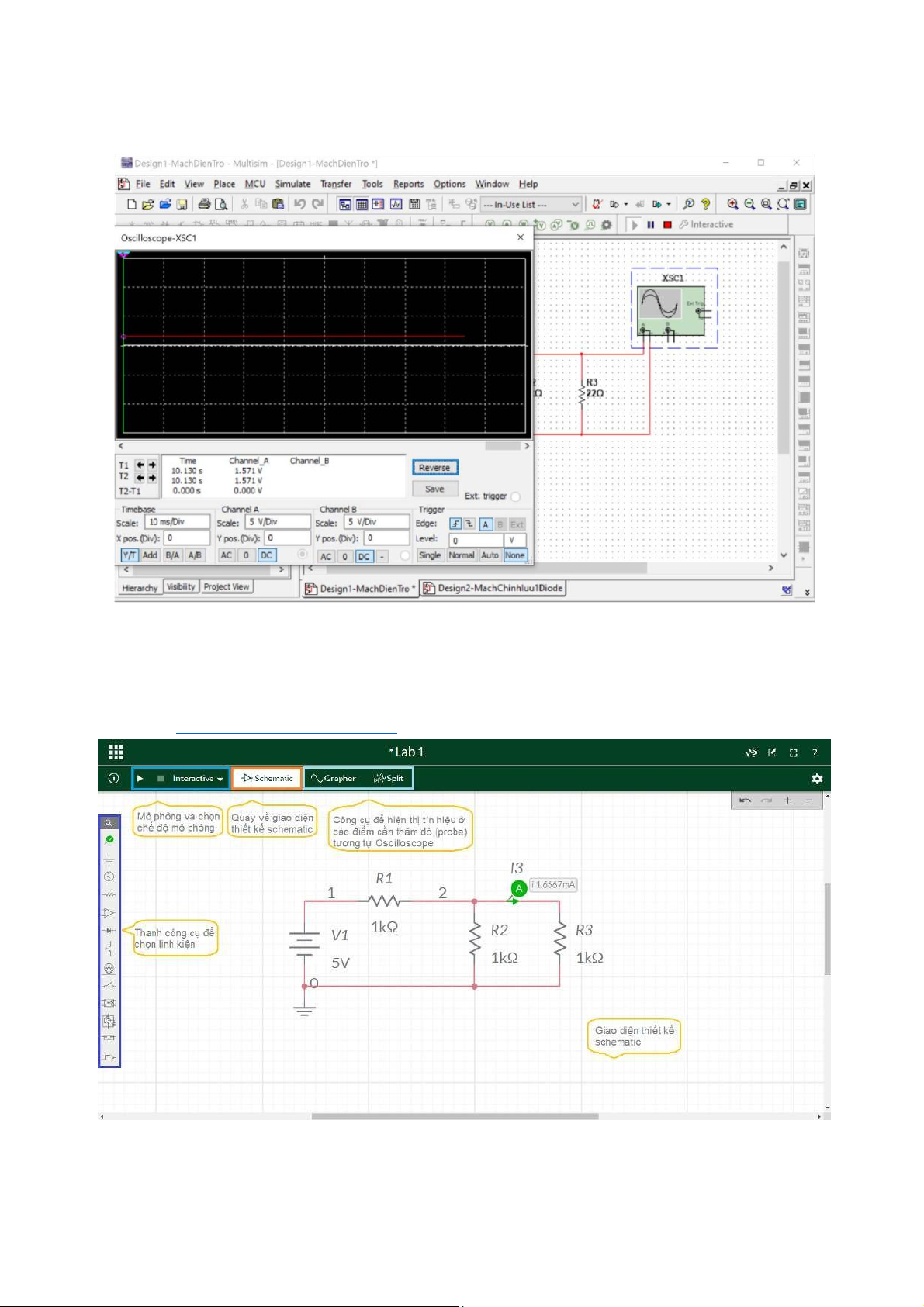
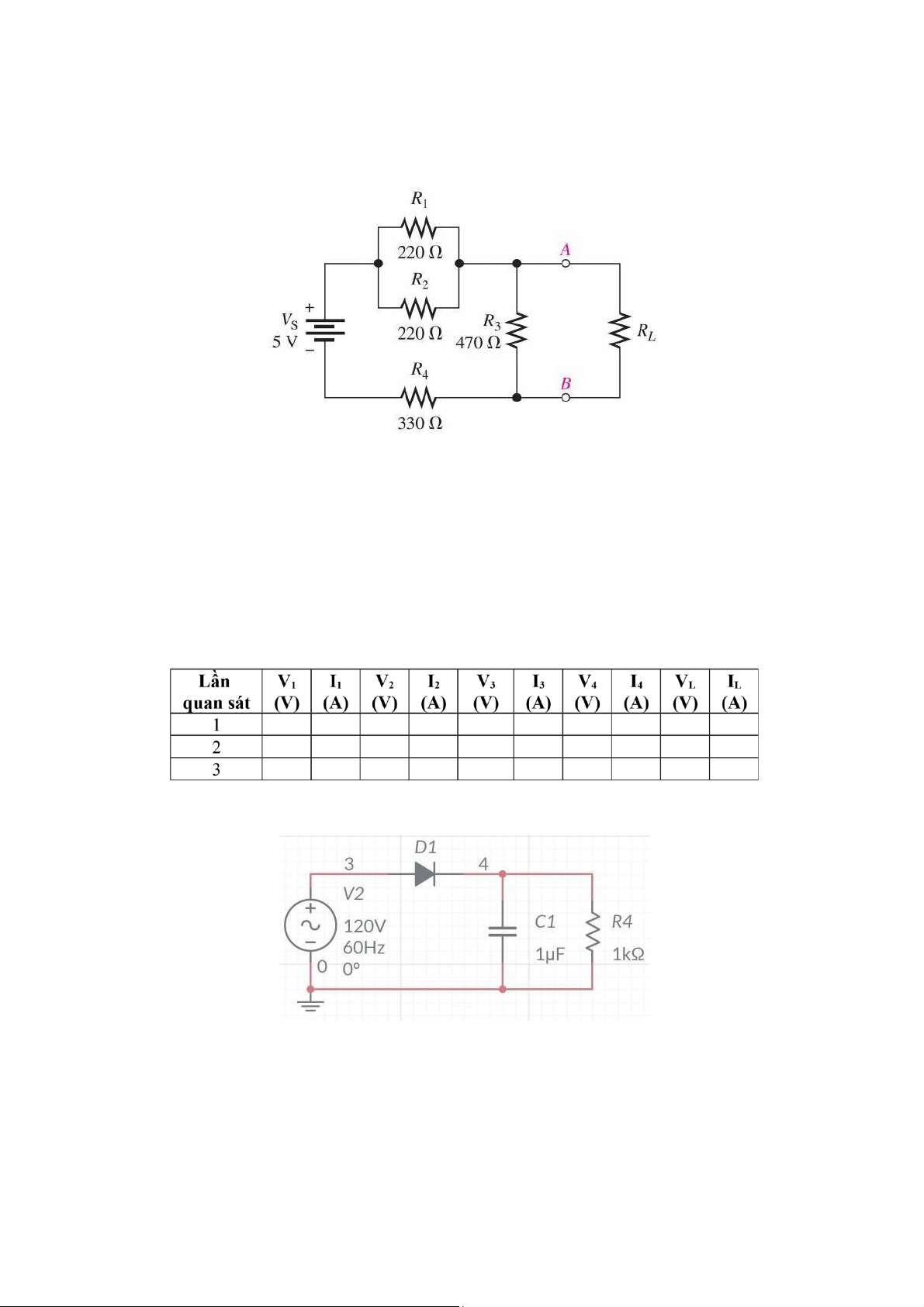
Preview text:
lOMoAR cPSD| 23136115
IT2140 – Thực hành Điện tử cho CNTT DCE-SOICT-HUST
BÀI 1. CƠ BẢN VỀ THIẾT KẾ MẠCH ĐIỆN TỬ VỚI CÔNG CỤ MÔ PHỎNG 1. Mục tiêu
• Nắm được cơ bản về cách thiết kế mạch điện tử sử dụng công cụ mô phỏng Multisim.
• Biết thiết kế các mạch điện tử đơn giản với các linh kiện cơ bản và làm quen với các
thiết bị đo thường dùng.
2. Hướng dẫn sử dụng công cụ mô phỏng mạch Multisim (bản PC)
2.1. Cài đặt công cụ mô phỏng
Truy cập vào đường link dưới đây để tải về và cài đặt phiên bản Multisim for Student:
https://www.ni.com/en-vn/shop/electronic-test-instrumentation/application-software-
forelectronic-test-and-instrumentation-category/what-is-multisim/multisim-education.html
2.2. Giao diện phần mềm Multisim
Hình 1. Giao diện và các chức năng cơ bản của công cụ mô phỏng Multisim (1)
Vùng thiết kế mạch: Cho phép thiết kế xây dựng sơ đồ nguyên lý các mạch điện tử (schematic). lOMoAR cPSD| 23136115
IT2140 – Thực hành Điện tử cho CNTT DCE-SOICT-HUST (2)
Thanh công cụ chọn các linh kiện điện tử: Cho phép chọn các linh kiện điện tử,
các phần tử (component) từ cơ bản đến phức tạp để xây dựng các mạch điện tử. Các linh
kiện được tổ chức theo từng nhóm như: - Sources (nguồn cấp)
- Basic (các linh kiện cơ bản: nguồn, điện trở, tụ điện, cuộn cảm, …) - Diode, Transistor
- Analog, Digital, TTL, CMOS, Misc, …
(3) Thanh công cụ chọn các thiết bị đo lường: Cho phép chọn các thiết bị đo lường để
phục vụ cho đo lường các đại lượng, phân tích mạch điện tử. Các thiết bị đo thường dùng như:
- Đồng hồ vạn năng (multimeter): đo điện áp (V), dòng điện (A), điện trở (Ω), …
- Máy tạo tín hiệu (function generator): cho phép tạo ra các tín hiệu có dạng sóng hình
sin,xung vuông, tam giác với các tham số biên độ, tần số tùy chỉnh
- Đồng hồ đo công suất (Wattmeter)
- Máy hiện thị dạng sóng của tín hiệu (oscilloscope) (4)
Chạy mô phỏng: Sau khi thiết kế sơ đồ nguyên lý của mạch điện tử, phần
mềm cho phép chạy mô phỏng mạch như trạng thái thực tế. Bấm nút Run (hoặc F5)
để thực hiện chạy mô phỏng (5)
Quản lý các file thiết kế các mạch điện tử: Các chức năng cơ bản như: - Tạo
mới (File/New), Lưu trữ (Save/Save As), Mở (Open)
2.3. Hướng dẫn các thao tác cơ bản thiết kế mạch
(a). Chọn và đặt linh kiện (component) muốn sử dụng:
- Chọn Place Basic trên thanh công cụ
Hình 2. Chọn linh kiện trên thanh công cụ
- Cửa sổ “Select a Component” cho phép tìm linh kiện cần dùng. Tìm và chọn các linhkiện
như: Nguồn cấp 1 chiều (DC Power), Điểm nối đất (Ground), điện trở (Resistor). Có thể
lặp lại nhiều lần để lấy các linh kiện khác nhau. lOMoAR cPSD| 23136115
IT2140 – Thực hành Điện tử cho CNTT DCE-SOICT-HUST
Hình 3. Chọn nguồn cấp 1 chiều DC Power
Hình 4. Chọn linh kiện điện trở lOMoAR cPSD| 23136115
IT2140 – Thực hành Điện tử cho CNTT DCE-SOICT-HUST
Hình 5. Đặt các linh kiện được lấy và đặt trên vùng thiết kế mạch
(b). Thiết kế sơ đồ mạch, kết nối các linh kiện
Hình 6. Kết nối dây dẫn giữa các linh kiện lOMoAR cPSD| 23136115
IT2140 – Thực hành Điện tử cho CNTT DCE-SOICT-HUST
(c) Thiết lập các tham số giá trị cho linh kiện
- Click đúp chuột trái trên 1 linh kiện để mở cửa sổ Properties cho phép thiết lập các tham số giá trị. Ví dụ:
Hình 7. Thiết lập giá trị điện áp cho nguồn cấp 1 chiều DC Power
Hình 8. Thiết lập giá trị điện trở
Chú ý: Có thể thay đổi (edit) tên/nhãn (label) của linh kiện bằng cách click chuột chọn nhãn
linh kiện tương ứng để chỉnh sửa. Hình 9 minh họa một mạch điện hoàn chỉnh. lOMoAR cPSD| 23136115
IT2140 – Thực hành Điện tử cho CNTT DCE-SOICT-HUST
Hình 9. Sơ đồ mạch thiết kế hoàn chỉnh
2.4. Sử dụng một số thiết bị đo (instruments)
(a) Dùng đồng hồ vạn năng (multimeter) đo điện áp, dòng điện
Hình 10. Lắp đồng hồ đo điện áp (mắc song song) lOMoAR cPSD| 23136115
IT2140 – Thực hành Điện tử cho CNTT DCE-SOICT-HUST -
Chọn multimeter từ thanh công cụ chọn thiết bị đo. Ví dụ, để đo điện áp giữa 2 đầu
điện trở R3 sử dụng một multimeter mắc song song với điện trở R3 và để đo cường độ dòng
điện chạy qua R1, sử dụng 1 multimeter kết nối nối tiếp với R1.
Hình 11. Lắp thêm đồng hồ đo cường độ dòng điện (mắc nối tiếp) -
Thực hiện chạy mô phỏng mạch điện (chọn Run). Sau đó, click đúp chuột
vàomultimeter để mở cửa sổ quan sát các giá trị đo đạc trên mạch. Chú ý lựa chọn các đại
lượng đo muốn quan sát (điện áp V, cường độ dòng điện A).
Hình 12. Quan sát kết quả từ đồng hồ đo các đại lượng điện áp, cường độ dòng điện lOMoAR cPSD| 23136115
IT2140 – Thực hành Điện tử cho CNTT DCE-SOICT-HUST
(b) Sử dụng các thiết bị đo quan sát nhanh (Probe)
Có thể sử dụng các thiết bị Probe trên thanh công cụ để đo nhanh các đại lượng điện áp,
dòng điện, công suất, … Thanh công cụ lựa chọn các thiết bị đo Probe
Hình 13. Sử dụng thiết bị đo Probe quan sát các đại lượng
(c) Sử dụng Oscilloscope hiển thị dạng sóng (waveforms) của tín hiệu
- Chọn thiết bị Oscilloscope trên thanh công cụ bên phải, kết nối với sơ đồ mạch cần đo đạc.
Hình 13. Kết nối Oscilloscope để đo dạng sóng tín hiệu điện áp giữa 2 đầu điện trở R3
Chú ý: Oscilloscope có 2 kênh (channel) A, B. Có thể sử dụng 1 trong 2 hoặc cả 2 kênh lOMoAR cPSD| 23136115
IT2140 – Thực hành Điện tử cho CNTT DCE-SOICT-HUST
để kết nối với tín hiệu cần quan sát. Chạy mô phỏng, click chuột trái lên Oscilloscope để
quan sát kết quả hiển thị trên thiết bị đo Oscilloscope.
Hình 14. Quan sát tín hiệu trên màn hình Oscilloscope
3. Hướng dẫn sử dụng công cụ mô phỏng mạch Multisim (bản Online)
Truy cập vào đường link dưới đây để sử dụng (không cần cài đặt) phiên bản Multisim Live
(Online): https://www.multisim.com/. Cách sử dụng Multisim Live được mô tả ở Hình 15.
Hình 15. Giao diện thiết kế của công cụ mô phỏng Multisim Live lOMoAR cPSD| 23136115
IT2140 – Thực hành Điện tử cho CNTT DCE-SOICT-HUST 4. Bài thực hành
Bài 1. Sử dụng công cụ mô phỏng Multisim (PC hoặc Live) để mô phỏng mạch điện theo sơ đồ ở hình dưới. Yêu cầu:
- Chọn linh kiện, thay đổi nhãn/giá trị của linh kiện, kết nối các linh kiện thành sơ đồ mạch hoàn chỉnh.
- Sử dụng multimeter để đo cường độ dòng điện qua các điện trở (R1~R4, RL) và điện
áp rơi trên mỗi điện trở đó.
- Thay đổi giá trị nguồn VS (10V, 15V). Thực hiện lại việc mô phỏng và đo đạc các giá trị như ý trên.
- Viết kết quả vào bảng dưới đây và đưa ra nhận xét về kết quả thu được.
Bài 2. Cho mạch điện như hình dưới, gồm nguồn xoay chiều, diode, tụ điện, và điện trở. Yêu cầu:
- Sử dụng công cụ Multisim (PC hoặc Live) để mô phỏng mạch điện.
- Đo điện áp rơi trên điện trở R4.
- Lần lượt thay đổi các giá trị của tụ điện C1 (trong khoảng từ vài µF đến vài mF) và
quan sát điện áp rơi trên điện trở R4.
- Từ kết quả mô phỏng hãy giải thích và mô tả chức năng của mạch điện.



